I denne opplæringen vil du lære hvordan du kombinerer former effektivt i Adobe Illustrator. Ofte møter man små hindringer når man jobber med vektorformer, for eksempel når en tegnet form ikke er lukket riktig eller når flere former skal kombineres for å lage en ny, mer kompleks form. De teknikkene som blir presentert er enkle å bruke og svært nyttige for alle som jobber med Illustrator.
Viktigste poeng
I denne veiledningen vil du lære de grunnleggende metodene for å kombinere former. Dette inkluderer bruk av tegneverktøyet, sammenføyning av åpne linjer og bruk av Pathfinder-verktøy. Uansett om du er nybegynner eller mer avansert, vil disse teknikkene gjøre arbeidsprosessen din betydelig enklere.
Trinn for trinn-guide
Først skal vi se på den første metoden for å kombinere former, som er spesielt nyttig når en tegnet form ikke er lukket riktig.
For å bruke denne teknikken, forestill deg at du har tegnet en form med tegneverktøyet som ikke er lukket på en side. Dette kan være forstyrrende fordi grafikken ikke ser ut som ønsket. For å løse problemet, fortsett som følger:
For å koble de åpne punktene på linjen, trenger du sammenføyingsverktøyet. Dette finner du i verktøylinjen til venstre under pennegruppa. Velg dette verktøyet og beveg musen over den åpne linjen. Hold nede musetasten mens du følger linjen, og de åpne punktene vil bli koblet sammen, noe som lukker formen riktig.
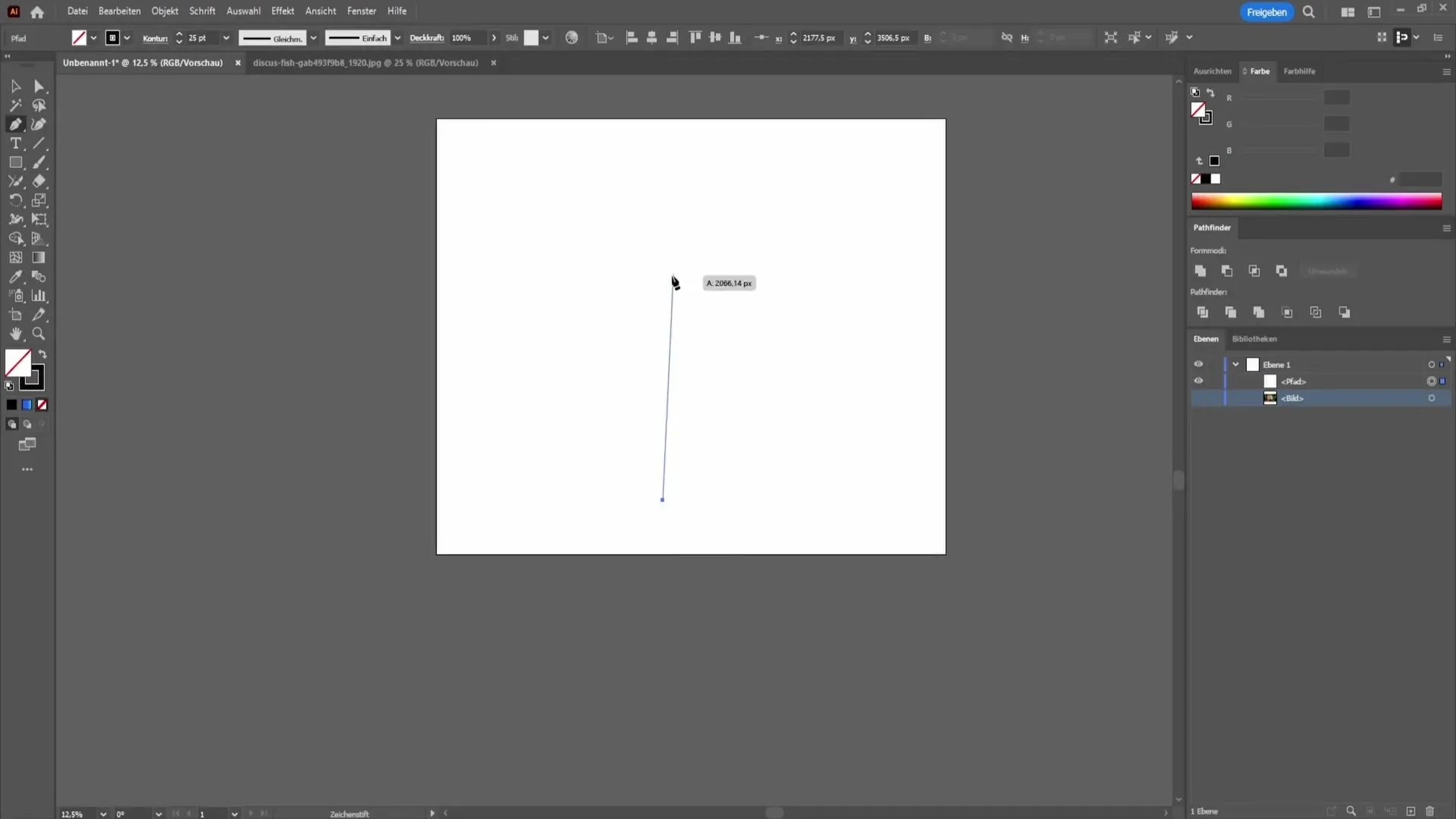
Nå skal vi se på den andre metoden, som omhandler å kombinere ulike former. Si at du har tegnet en sirkel og et rektangel og ønsker å kombinere disse to formene til en liten banner. Slik gjør du det:
Først holder du Ctrl-tasten nede på tastaturet og klikker på begge formene for å markere dem samtidig. Det er viktig at begge formene er valgt for at neste steg skal fungere.
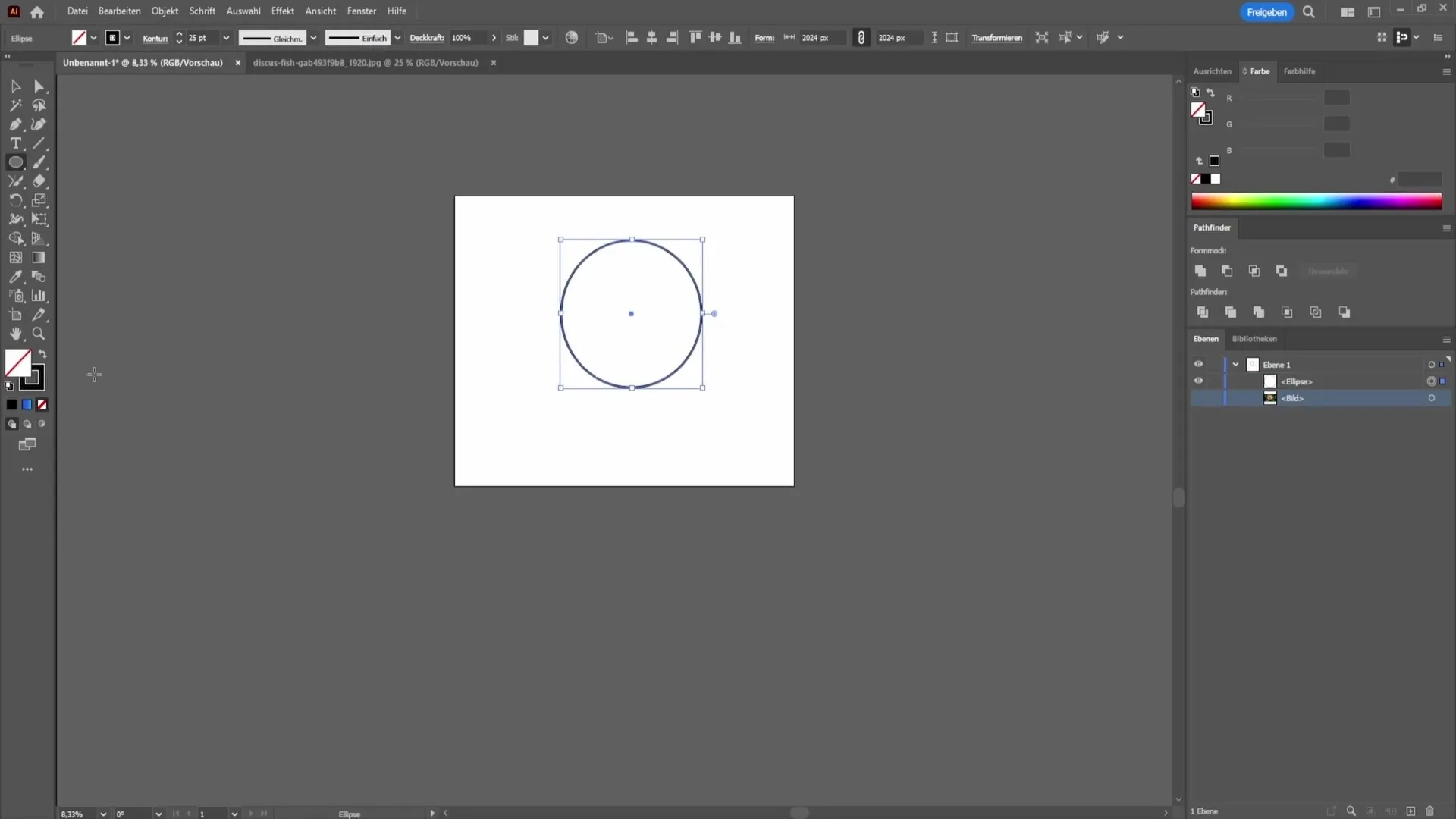
Nå åpner du Pathfinder-panelet. Dette kan du gjøre ved å gå til "Vindu" i menyen og velge "Pathfinder". Hvis du allerede har Pathfinder-vinduet åpnet, går du bare videre til neste steg.
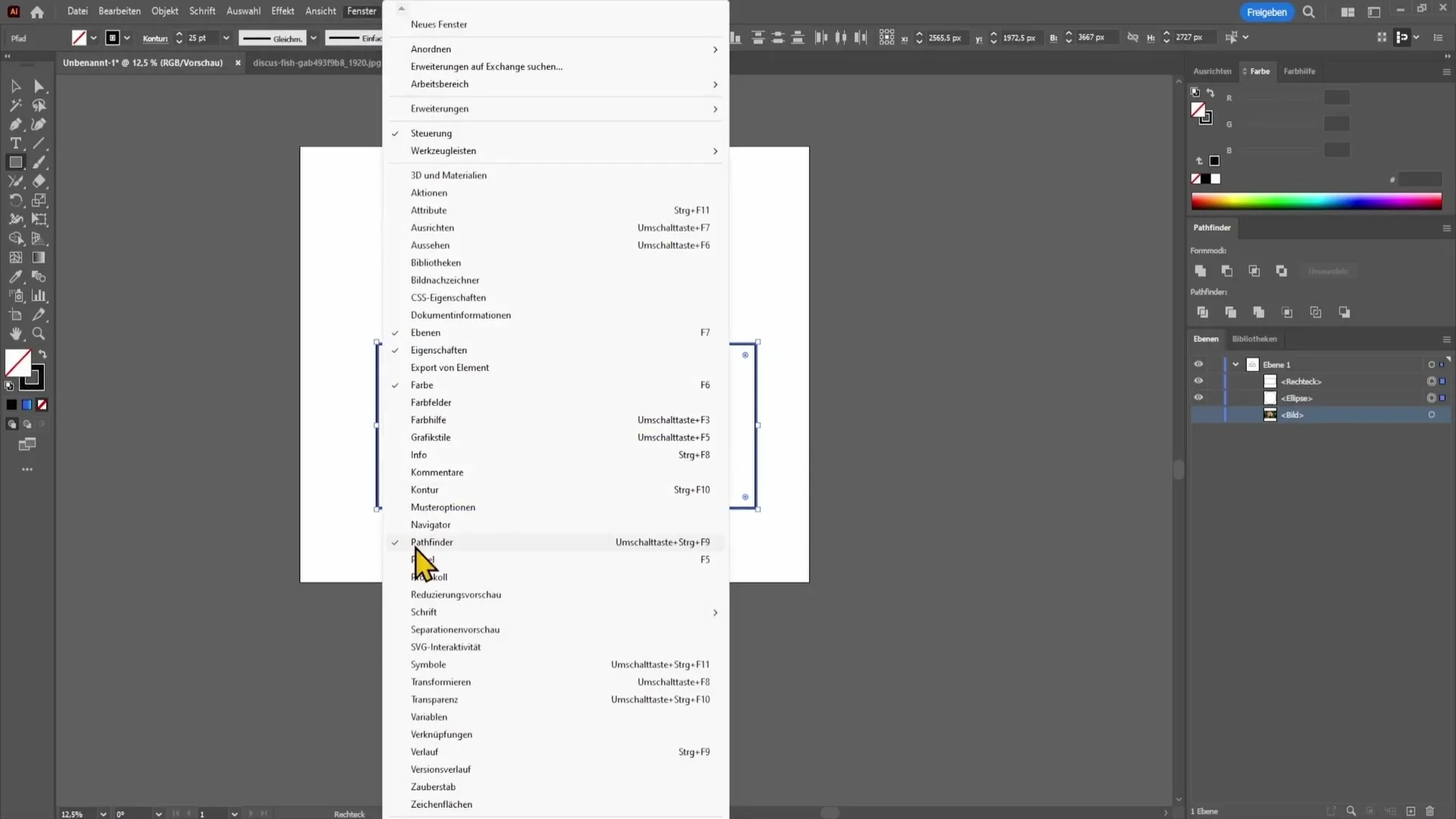
Pathfinder-panelet viser deg ulike alternativer for å kombinere og redigere former. Sørg for å ha panelet synlig på høyre side av skjermen din. Fra de viste alternativene, velg det første symbolet som representerer formkombinasjon. Ved å klikke på dette symbolet vil de to markerte formene bli kombinert til én enkelt form.
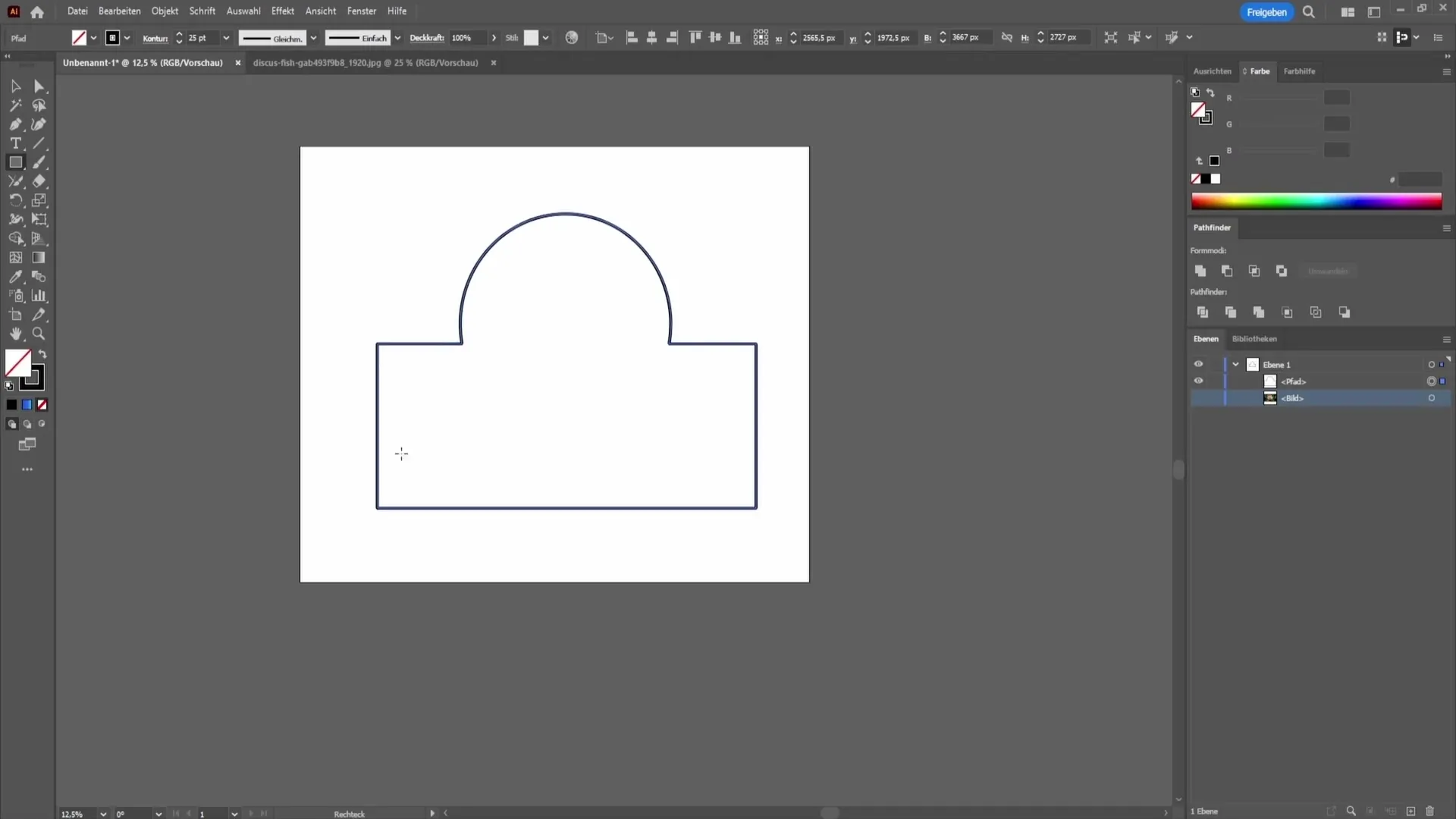
Å kombinere former i Illustrator er en enkel, men svært kraftig teknikk som hjelper deg med å forbedre og optimalisere designene dine. Å finne riktig verktøy for å transformere designene dine forbedrer ikke bare effektiviteten din, men også dine kreative muligheter.
Oppsummering
I denne veiledningen har du lært hvordan du kan kombinere former i Adobe Illustrator ved å bruke sammenføyingsverktøyet og Pathfinder-panelet. Disse metodene hjelper deg med å lukke åpne linjer og effektivt kombinere flere former.
Ofte stilte spørsmål
Hvordan lukker jeg en åpen linje i Illustrator?Du kan lukke den åpne linjen ved å bruke sammenføyingsverktøyet og bare føre over linjen.
Hva er Pathfinder i Adobe Illustrator?Pathfinder er et verktøy som lar deg kombinere og redigere ulike former på en interaktiv måte.
Hvordan kan jeg velge flere former samtidig?Hold Ctrl-tasten nede og klikk på de individuelle formene du ønsker å velge.


